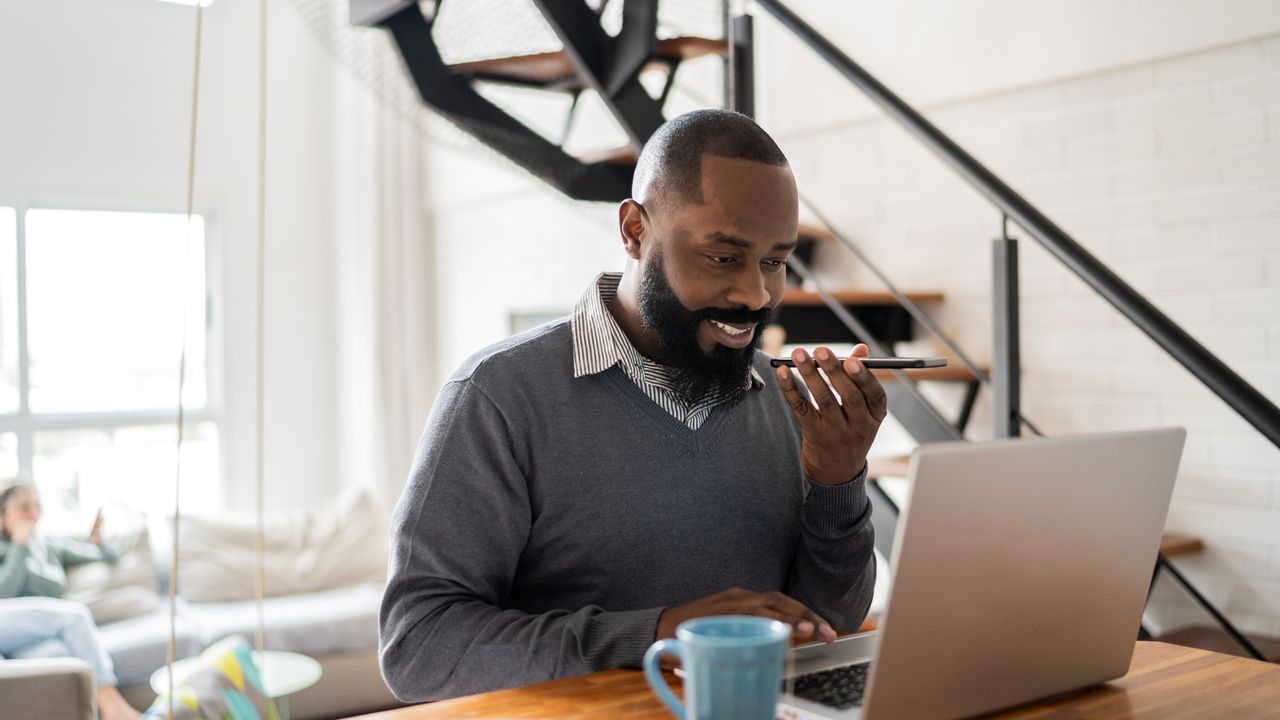La mensajería instantánea ha evolucionado a pasos agigantados y WhatsApp ha estado a la vanguardia de estas transformaciones. Aunque pueda ser desconocido para muchos, hay una función revolucionaria que les permite a los usuarios de esta app, enviar mensajes utilizando únicamente su voz.
A través de las perspectivas de expertos en tecnología, podrá explorar cómo habilitar esta función y cómo podría impactar la forma en que se comunica.
:quality(80)/cloudfront-us-east-1.images.arcpublishing.com/semana/E6PXB24CTJHUZNOJI4WFHHUG5Q.jpg)
¿Cómo puede enviar un mensaje de texto y/o WhatsApp sin tener que escribirlo en su teléfono móvil?
La gigante informática Google se ha convertido en un proveedor de grandes herramientas para la vida de muchas personas.
Los usuarios de teléfonos móviles y diferentes dispositivos lo usan a diario y millones de smartphones Android la tienen dentro de su programación para mejorar la experiencia al momento de manipular uno de estos dispositivos.
Una función de gran utilidad, que puede ser desconocida para muchas personas, es la de Google Assistant o el Asistente de Google. Esta es una herramienta que permite utilizar comandos de voz para múltiples funciones, una de ellas enviar mensajes de texto por el teléfono o WhatsApp, sin siquiera tener que digitar mensajes con el teclado.
¿Cómo puede hacerlo? A continuación, le mostramos el paso a paso para tener esta útil herramienta en su teléfono:
- Lo primero que debe hacer es configurar el Asistente de Google, para que con un simple comando de voz usted pueda pedirle a la herramienta que envíe un mensaje.
- Ingrese a Google, luego vaya a ‘Configuración’ y posteriormente a ‘Asistente de Voz’.
- Por último, habilite la opción de ‘Hey, Google’. De esta forma, usted podrá pedirle al Asistente de Google que envíe un mensaje por WhatsApp a cualquiera de sus contactos.
Además de esto, tenga en cuenta que el Asistente de Google no solo le servirá para enviar mensajes, también para hacer llamadas y/o abrir aplicaciones en su smartphone Android.
¿Cuáles son los comandos rápidos de Google Chrome y cómo activarlos?
Google Chrome, uno de los navegadores web más populares del mundo, ofrece a los usuarios una amplia gama de funciones y características que facilitan la navegación en línea.
Entre estas características, se encuentran los comandos rápidos, una herramienta poderosa que les permite acceder a diversas funciones con solo unos pocos clics o atajos de teclado.
Algunos ejemplos destacados incluyen:
- Abrir una nueva pestaña: Ctrl + T (Windows) / Command + T (Mac)
- Cerrar la pestaña actual: Ctrl + W (Windows) / Command + W (Mac)
- Reabrir la última pestaña cerrada: Ctrl + Shift + T (Windows) / Command + Shift + T (Mac)
- Ir a la barra de direcciones: Ctrl + L (Windows) / Command + L (Mac)
- Actualizar la página actual: F5 o Ctrl + R (Windows) / Command + R (Mac)
:quality(80)/cloudfront-us-east-1.images.arcpublishing.com/semana/QM3XU3QQANGSXMUMCRSHDHSH7A.jpg)
Además de los comandos rápidos básicos, Google Chrome ofrece una variedad de atajos avanzados que pueden aumentar significativamente la productividad del usuario. Algunos ejemplos notables incluyen:
- Cambiar entre pestañas abiertas: Ctrl + Tab (Windows) / Command + Option + Flecha derecha o izquierda (Mac)
- Abrir el Administrador de Tareas de Chrome: Shift + Esc (Windows) / Shift + Esc (Mac)
- Abrir el Historial de Navegación: Ctrl + H (Windows) / Command + Y (Mac)
Estos comandos adicionales brindan a los usuarios más control sobre su experiencia de navegación y pueden ayudarles a gestionar sus tareas de manera más eficiente.
*Este artículo fue creado con ayuda de una inteligencia artificial que utiliza machine learning para producir texto similar al humano, y curado por un periodista especializado de El País.